10 способов исправить ошибку 0xc000007b в Windows 10 x64
Новая политика распространения обновлений, введенная Microsoft с выходом «десятки», предусматривает согласие пользователя на автоматическое их получение. В большинстве случаев она себя оправдывает, поскольку своевременно распространение исправлений позволяет избегать частых ошибок в работе операционной системы.
Открываем параметры Windows при помощи клавиатурной комбинации «Win+i». Переходим в раздел, отмеченный на скриншоте рамкой.
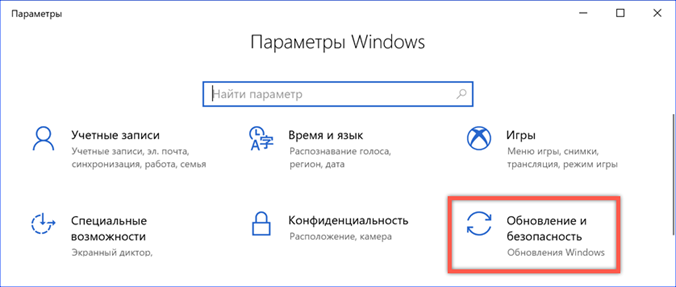
Проверяем наличие последних исправлений ОС, а затем открываем пункт «Дополнительные параметры».
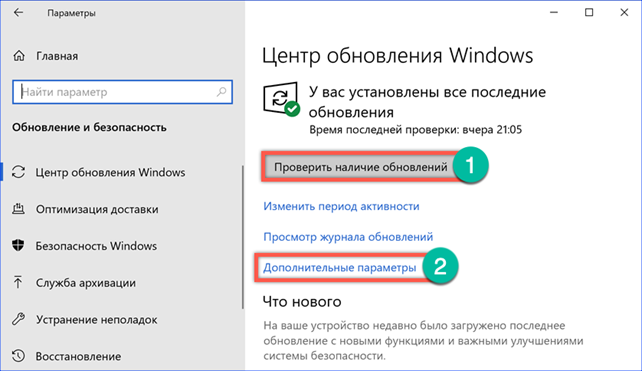
Согласно требованиям лицензионного соглашения, пользователь не может отказаться от установки обновлений, но может ее отложить. Проверяем, чтобы переключатель временной отсрочки находился в выключенном положении.

Спускаемся в разделе дополнительных параметров ниже, к опциям получения и установки обновлений. Первый переключатель можно не трогать. Его положение по умолчанию соответствует получению актуальных обновлений по мере их выпуска. Указанные стрелками счетчики отложенной доставки для компонентов ОС и исправлений безопасности обнуляем.
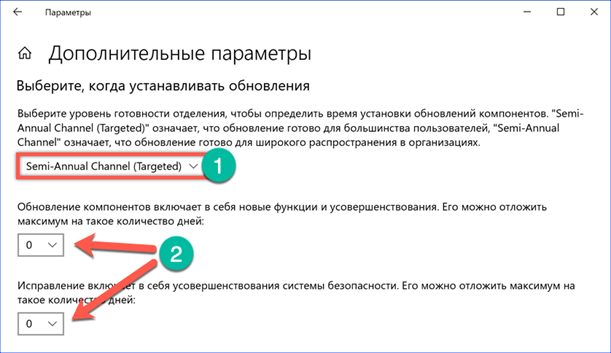
Проделанные операции не гарантируют исчезновения ошибки 0xc000007b, но повышают такую вероятность. Если она вызвана распространенным программным обеспечением вполне вероятно, что Microsoft оперативно выпустит необходимое исправление.
Причины возникновения
Ошибки данного типа свидетельствуют о проблемах программного обеспечения. В основном это связано с повреждениями файлов запускаемых приложений или файлами библиотек, а также ограничениями непонятной природы. Последние берут прямое участие в исполнении алгоритма запуска. Но бывают и другие не связанные напрямую причины. Все возможные причины укладываются в следующий список:
- Неполадки совместимости;
- Ограниченный доступ к запуску, приложение требует исключительных полномочий;
- Повреждения файлов программы или игры при установке, прерванная установка;
- Ограничения антивируса на запуск приложения;
- Повреждения файлов библиотек;
- Повреждения файлов драйверов;
В зависимости от причины, которая приводит к сбою, применяется определенный метод решения проблемы. Часто возникает данная ошибка при запуске приложения. Например, часто мешает запуску itunes .
Методы решения ошибки 0xc000007b
Хорошо, мы с вами рассмотрели, что собой представляет ошибка 0xc000007b, а также при каких обстоятельствах она может появляться на компьютерах пользователей под управление Windows различных версий. Давайте теперь перейдем к методам, которые вы можете применять при столкновении с данной проблемой. Начнем с самого простого.
Метод №1 Запуск от имени Администратора
Самый простой метод, с помощью которого можно попытаться избавиться от ошибки 0xc000007b, – это запуск программы от имени Администратора. В сети зафиксированы случаи, когда некоторым пользователям удавалось избавиться от этой ошибки с помощью такого вот просто решения.
Итак, запустить программу от имени Администратора достаточно просто, и мы покажем вам, как это сделать. Для начала вам потребуется перейти в папку, в которую была установлена программа. Затем найдите в этой папке исполнительный файл(расширение .exe). Нажмите на него правой кнопкой мыши и выберите из контекстного меню пункт «Запустить от имени Администратора».
Если вы таким образом смогли обойти ошибку 0xc000007b, то просто запускайте приложение от Администратора и проблем не возникнет. Чтобы постоянно не выбирать из контекстного меню опцию, вы можете нажать правой кнопкой мыши на исполнительный файл, перейти в «Свойства→Совместимость» и поставить галочку напротив опции «Запускать программу от имени Администратора».
Метод №2 Установка необходимых библиотек
Как мы ранее указывали, ошибка 0xc000007b могла появиться в том случае, если в вашей системе не установлены необходимые библиотеки для запуска программы. Практически для каждой программы(в особенности для игр) необходим набор библиотек определенного программного обеспечения.
Мы рекомендуем вам попробовать установить или обновить такое ПО, как DirectX, .NET Framework, Microsoft Visual Studio C++. Все указанное вы спокойно можете загрузить из раздела загрузок официального сайта Майкрософт.
Чтобы вы не блуждали в поисках пакетов установки данных библиотек, вот вам список всех установщиков:
Загрузите все эти установщики на ваш компьютер, установите библиотеки в операционную систему, а затем попытайтесь произвести запуск нужной вам программы. Зачастую, многие пользователи избавляются от ошибки 0xc000007b именно таким образом.
Метод №3 Обновление драйвера графического ускорителя
Возможно, ваш теперешний драйвер для видеокарты работает не так, как было задумано. Порой, драйвер начинает работать совершенно некорректно, создавая в системе тем самым огромное количество проблем. Ошибка 0xc000007b может быть одной из таких проблем. Также возможно, что запускаемому приложению необходим драйвер новой версии.
Пройдите на официальный сайт разработчика графического чипа и загрузите на компьютер установщик самой последней версии драйвера. Как мы с вами все знаем, главными игроками на рынке видеокарт являются компании Nvidia и AMD, а также компания Intel, которая поддерживает интегрированные решения Intel HD. Воспользуйтесь следующими ссылка и загрузите установщики драйверов:
Загрузите нужные вам пакеты драйверов, установите их(обязательно воспользуйтесь Чистой установкой), а затем попытайтесь запустить программу, при запуске которой проявлялась ошибка 0xc000007b.
Метод №4 Переустановка запускаемого приложения
Знайте, что ошибка 0xc000007b также может возникать в тех случаях, когда файлы самого приложения повреждены и не могут корректно взаимодействовать с системой, вследствие чего и возникает проблема. Например, файлы приложения могли быть повреждены во время его установки или же каким-то образом уже в системе. Мы рекомендуем вам попробовать переустановить приложение(или игру), особенно если оно довольно малых размеров. Переустановите приложение, а затем попытайтесь запустить его, чтобы проверить наличие ошибки 0xc000007b.
Метод №5 Сканирование и восстановление системных файлов
Мы уже указывали в самом начале статьи, что причиной возникновения данной проблемы могли стать системные файлы, которые были по какой-то причине повреждены. Проверить, присутствуют ли у вас поврежденные системные файлы – довольно просто. Вам в этой ситуации поможет встроенная в систему утилита SFC, которую можно запустить только с помощью Командной строки.
Нажмите правой кнопкой мыши на Пуск и выберите «Командная строка(администратор)». Далее впишите в нее команду sfc /scannow и нажмите Enter. Начнется процесс проверки системных файлов. Если будут найдены повреждения, утилита SFC устранит их, если сможет. Как только закончится операция по восстановлению файлов, запустите приложение и проверьте, появится ли ошибка 0xc000007b.
Метод №6 Использование Dependency Walker
Dependency Walker – это такая полезная программа, которая сейчас поможет нам исправить ошибку 0xc000007b. Если упростить, данная программа способна строить иерархическое дерево из файлов, которые непосредственно необходимы для выполнения исполнительного файла программы.
Итак, загрузите Dependency Walker с официального сайта разработчиков, что, кстати говоря, можно сделать совершенно бесплатно. По сути, вам не придется устанавливать Dependency Walker, так как вы можете начать работать в нем попросту запустив скачанный файл.
Итак, идея этого метода состоит в том, что ваша программа использует при своей работе динамические библиотеки 64-битной разрядности. Если она по какой-то причине стала использовать библиотеку 32-битной разрядности, то как раз это и может вызывать ошибку 0xc000007b. Сейчас мы будем искать эту библиотеку с помощью Dependency Walker.
Откройте Dependency Walker. Нажмите на View→Full paths, чтобы показать в программе полный путь к библиотекам в системам. Далее нажмите File→Open и выберите исполнительный файл вашей программы(может высветиться диалоговое окно, но закройте его). Обратите свое внимание на нижнюю часть окна Dependency Walker со столбцом Module.
Проскрольте нижнюю часть до столбца CPU и проверьте, присутствует ли в списке динамические библиотеки разрядности x86. Если вы все же нашли такую, то, поздравляем, вы нашли виновника ошибки 0xc000007b. Теперь вам нужно только найти в Интернете эту библиотеку, но только 64-битной разрядности, а затем поместить ее в директорию C:Windowssystem32 и в папку с программой.
Метод №7 Восстановление системы
Итак, очевидно, что если вы уже на седьмом методе – ничего не работает для решения ошибки 0xc000007b. Мы рекомендуем вам попросту выполнить восстановление операционной системы до того состояния, в которой данной ошибки не возникало.
Осуществить это можно с помощью простой точки восстановления. Выполните Win+S→Панель управления→Восстановление→Запуск восстановления системы. Выберите ту точку сохранения, в которой ваша система не испытывала каких-то проблем с ошибкой 0xc000007b, после чего запустите восстановление системы.
Метод №8 Переустановка Windows
Очень жаль, если вам так и не удалось избавиться от проблемы при запуске приложения. К этому моменту, вам остается только одно – переустановка операционной системы Windows. Да, неприятно, не хочется, но этот шаг определенно избавит вас от ошибки 0xc000007b. Если вы не знаете процесса переустановки Windows, то мы рекомендуем вам ознакомиться со статьей от Майкрософт по данной теме .
Как исправить ошибку 0xc000007b?
Методы устранения зависят от конкретной причины. Если нет четкой связи с одной программой, стоит проверить и при необходимости восстановить саму систему или вспомогательный софт. К этой категории также относятся сбои с драйверами. Отличить их можно по тому, что ошибка приложения 0xc000007b возникает при запуске разных игр или требовательных к ресурсу видеокарты приложений.
Также ошибка может быть связана с конкретной программой. Если вылетает 0xc000007b при запуске приложения, то нужно исправлять именно его.
1. Переустановка драйверов для видеокарты
Самый популярный совет как исправить ошибку 0xc000007b подразумевает переустановку или обновление драйверов для видеоадаптера. Это типичное решение, если сообщение выскакивает при запуске новой игры. Дело в том, что программисты не всегда имеют возможность адаптировать софт для различного программного обеспечения. И если в системе установлена устаревшая версия драйвера, в нем могут отсутствовать важные графические функции. Тогда-то и будет появляться ошибка, ведь драйвер не может дать то, чего у него нет.
Для решения нужно скачать драйвера с сайта производителя видеокарты. Обычно это ATI или NVIDIA. Установка актуальной версии поможет 0xc000007b при запуске игры как исправить в настоящем, так и предотвратить в будущем (по крайней мере, пока не выйдет новая версия драйвера).
Чтобы не искать по сайтам, можно проверить наличие свежей версии в Центре обновления, который доступен в главном меню или через Панель управления.
2. Обновление .NET/DirectX/ Visual C++ Redistributable
Иногда за сбои ответственны вспомогательные программы. Например, в iTunes ошибка 0xc000007b может возникать из-за старой версии Microsoft Visual C++ Redistributable. Соответственно, для исправления нужно установить с сайта Microsoft свежую версию данного пакета. Заодно рекомендуется обновить DirectX и .NET Framework – они также могут быть причиной ошибки. Старую версию можно предварительно удалить через Панель управления.
3. Переустановка программы
Понятно, что делать если ошибка 0xc000007b возникает только в одной программе – переустановить её. Не исключено, что в процессе установки возникли сбои: не хватило места на диске или возникала иная проблема, а установщик не выдал предупреждения. Повторная установка вполне может вылечить проблему.
Частенько так грешат игры, установленные через Steam. В таком случае нужно сначала средствами самого Steam’а удалить приложение, а затем заново установить его.
4. Установка «лицензии»
Аварийное завершение может происходить и потому, что используется взломанная версия приложения. Пираты не всегда могут (даже если очень хотят) аккуратно отключить защитные системы, что вызывает зависания и появление ошибок. Аналогичным образом сбои могут появиться из-за программных «активаторов». Так что использование лицензионной версии может стать лучшим выходом.
Бывают и обратные ситуации, когда взломанный софт работает без ошибок. Однако это скорее курьезное исключение, надеяться на него не стоит.
То же самое верно и для ОС. Сборки Windows не всегда содержат все необходимые файлы. Лучше использовать оригинальные образы, чем кустарную версию ОС.
5. Изменение параметров запуска программы
Порой ошибка при запуске приложения 0xc000007b связана с недостаточными правами доступа. В таком случае может выручить запуск от имени администратора. Нужно кликнуть по иконке программы и выбрать соответствующий пункт меню. Следует согласиться с запуском, если система запросит подтверждение.
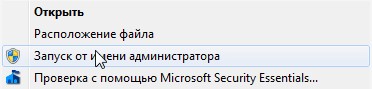
Если способ сработал, можно закрепить «лекарство». Правым кликом по иконке приложения откройте меню и свойства, затем во вкладке Дополнительно установите флаг для запуска под администратором.
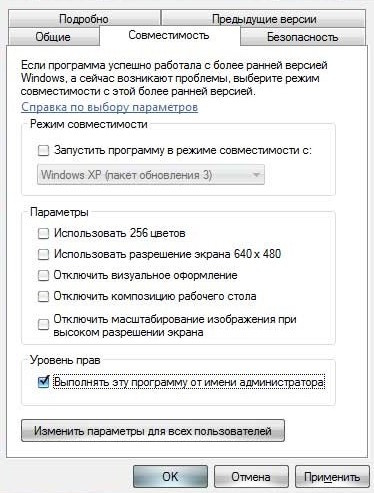
Иногда ошибка при запуске 0xc000007b исчезает, если активировать режим совместимости. Он также доступен в свойствах файла.
6. Проверка антивирусом
Вирусы могут исказить или даже целиком заменить корректные файлы. Если такое происходит, то ранее работавшее приложение выдает ошибку 0xc000007b. Поэтому рекомендуется провести антивирусную проверку, как минимум для системного диска. И не забудьте предварительно обновить базы.
Для большей надежности дополнительно используйте антивирусные утилиты вроде CureIt от DrWeb или Live-Cd от Касперского. Они хорошо справляются с активным заражением, когда установленный антивирус может давать сбои.
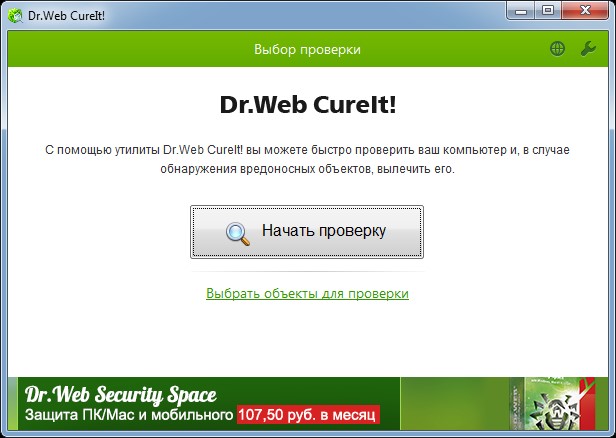
7. Устранение ошибок в реестре/системных настройках
Бывает, что и при регулярно появляющемся коде 0xc000007b что делать непонятно. Например, если программы и драйвера обновлены, вирусов нет, а ошибка все равно остается. Тогда причина может крыться в ошибочных настройках ОС, в том числе в записанных в системном реестре параметрах.
Чтобы их скорректировать, можно воспользоваться программами вроде CCleaner. Они способны справляться с типовыми неполадками и довольно часто помогают устранить ошибку.
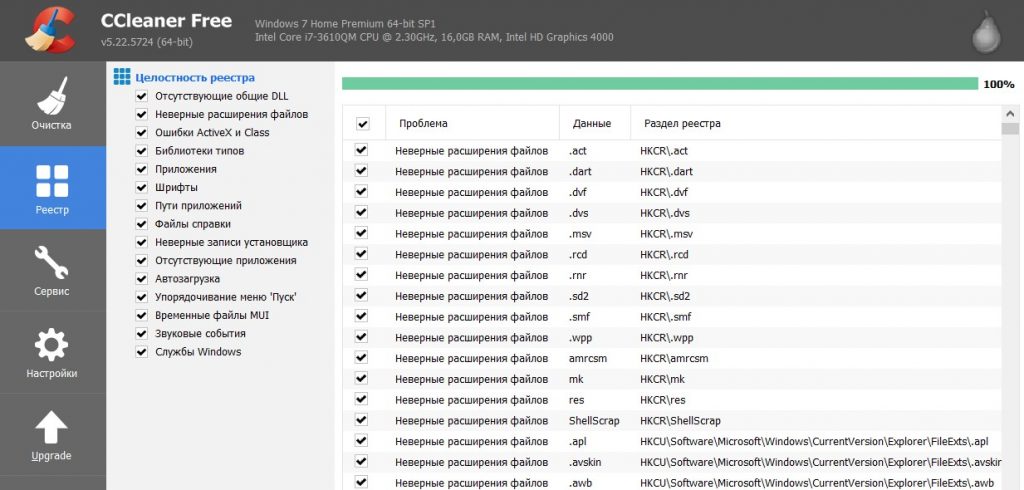
Оптимизация реестра не всегда спасает, а иногда только усугубляет ситуацию. Поэтому лучше подстраховаться созданием точки восстановления.
8. Устранение системных ошибок
Специалисты в поисках способа 0xc000007b как исправить рекомендуют также проверить компьютер на наличие системных ошибок. Для этого в Windows есть встроенный инструмент. Запустить его можно следующим способом.
В меню Пуск нужно ввести cmd в строке поиска, затем по найденному приложению кликнуть правой кнопкой и запустить его с правами администратора. Откроется текстовая консоль. В ней нужно написать sfc /scannow и затем нажать ввод.
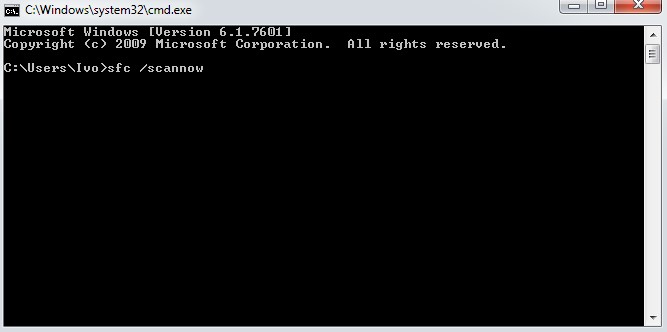
Скорость проверки зависит от быстродействия компьютера.
9. Восстановление системы
Если предыдущий способ как исправить ошибку приложения 0xc000007b не помог, можно откатить всю ОС до рабочего состояния. Для этого используется служебное приложение Восстановление системы. Находится оно в подразделе служебных программ, которые расположены в Стандартных программах в меню Пуск (выберите сначала «Все программы»).
Само приложение очень простое – нужно лишь указать желаемую точку восстановления (то есть выбрать дату) и запустить процесс. Остальное ОС должна сделать сама.
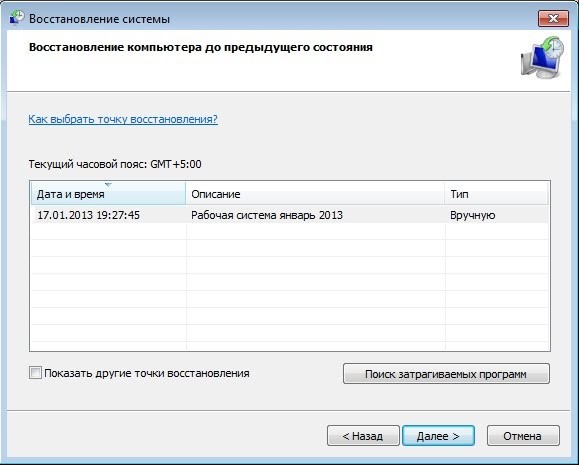
Этот способ также применяется, если возникает 0xc000007b при запуске Windows. Только нужно предварительно загрузиться в безопасном режиме. Для этого при загрузке следует нажать F8 и выбрать соответствующий пункт из текстового меню.
Обратите внимание: при таком подходе будет восстановление состояние программ на выбранный момент. Установленные после этой даты приложения исчезнут.
Способ достаточно мощный, но требует наличия точек восстановления. Если их создание было отключено, применить его не получится.
Как видите, способов восстановить работоспособность приложения при ошибке 0xc000007b достаточно много. Применяйте их, и пусть все программы работают правильно!
Ошибка 0xc000007b в Windows 7, 8, 10
Оповещение об ошибке 0xc000007b при запуске приложения — это своего рода «сдача позиций» операционной системой Windows, которой по определенным причинам не удалось создать требуемые условия для открытия программы.
Ошибка может появится в следующих случаях:
- необходимый файл не найден;
- файл существует, однако его содержимое было изменено или повреждено;
- вирусы ограничивают доступ к файлу;
- сбились настройки программных компонентов.
Если вы не можете точно определить причину, то перечисленные ниже способы гарантированно вам помогут.
Почему при запуске игры выдает ошибку 0xc000007b
Итак, что значит ошибка 0xc000007b при запуске игры? Код неисправности гласит о том, что между исполняемыми файлами и операционной системой, возник конфликт.
Из-за этого программа не может быть включена. Если возникла ошибка при запуске игры или приложения 0xc000007b, рекомендуется разобраться с причинами ее появления.
Причины ее появления
Если при запуске игры пишет ошибку 0xc000007b, значит, проблема возникла во время процесса инициализации приложения. В результате программа автоматически прекращает свое выполнение.
Причинами такого поведения программных продуктов, являются следующие факторы:
- Использования пиратской версии приложения. Некорректный кряк программы.
- Повреждение системных файлов вирусом. Наличие на ПК вредоносных программ.
- Некорректное завершение работы системы и компьютера.
- Во время обновления операционной системы произошли сбои и ошибки.
- Некорректная деинсталляция программ и приложений с персонального компьютера.
Примечание: Во время автоматического обновления компьютера не следует его выключать (в том числе и принудительным методом, к примеру, с помощью обесточивания). Так некоторые файлы обновлений могут повредиться, что в результате приведет к возникновению ошибки с кодом 0xc000007b.

Вышеперечисленные причины появления проблемы, впоследствии приведут к новым сбоям, таким как:
- Неполадки в функционировании драйвера видеокарты (наиболее уязвимы графические адаптеры Nvidia).
- Возникают сбои DirectX, .NET Framework или Visual C++.
- Регулярно возникают неполадки в системном реестре.
Таким образом, если при запуске игры выдает ошибку 0xc000007b, следует немедленно браться за решение проблемы. В противном случае, неисправность не только будет мешать, с комфортом использовать персональный компьютер, но и породит появление новых сбоев и проблем в функционировании ПК.
Примачание: В некоторых случаях, сбой возникает из-за того, что приложение запускается не под правами администратора.
2. Появления окна ошибки при попытке запустить игру или приложение
Система не видит разницы между всплывающим окном ошибки при запуске приложения и ошибкой при старте игры. Реакция на абсолютно разные причины расстройства нормальной работы ПК всегда будет одна – ошибка 0xc000007b. Найти истинную причину неисправности порой не по силам даже опытному сисадмину, ведь для этого необходимо изучить историю последних записей проблемного приложения в системных журналах и расшифровать их. Зачем делать ненужную работу, когда решение проблемы уже есть?
1. Что такое ошибка 0xc000007b и почему она появляется?
Каждая ошибка при запуске 0xc000007b – это белый флаг операционной системы, которая не смогла по какой-то причине обеспечить все необходимые условия для запуска программы.

Так выглядит сообщение об ошибке 0xc000007b
Причины появления ошибки могут быть разные:
- не найден нужный файл;
- файл есть, но его содержимое изменено и не соответствует ожидаемому;
- доступ к файлу невозможен из-за влияния вирусов;
- настройки программных компонентов сбились и т.д.
Но даже если точно определить причину не получается, описанные ниже действия помогают в 99% случаев. И вопрос 0xc000007b при запуске игры как исправить больше не будет вас мучить.
И на самый последок если ни чего из первых четырех вариантов не помогло (хотя я в этом сомневаюсь) есть команда которая проверит целостность Ваших системных файлов и восстановит их.
- Открываем командную строку Пуск-> Выполнить -> CMD
- И в черном окне вводим команду sfc /scannow

НУ вот как бы и все!
Но могу сказать с 99,9% что первых два способа решают на раз проблему с ошибкой 0xc000007b , так что пробуйте и пишите что у Вас получилось, а что нет!




